কিভাবে ডেক্সপ টিভিতে YouTube আপডেট করবেন?

প্রত্যেক ইন্টারনেট ব্যবহারকারী জানেন ইউটিউব কি। আজ অবধি, এই ভিডিও হোস্টিংটিকে যথাযথভাবে সর্বাধিক জনপ্রিয় বলা যেতে পারে, যদি সর্বাধিক জনপ্রিয় না হয়। এর অনেকগুলি কারণ রয়েছে, উদাহরণস্বরূপ, প্ল্যাটফর্মটি একেবারে বিনামূল্যে এবং যে কোনও ব্যবহারকারীকে সমস্ত উপলব্ধ সামগ্রীতে অ্যাক্সেস দেয়, নেটওয়ার্কে আপনার নিজের ভিডিও আপলোড করার এবং এমনকি এতে অর্থ উপার্জন করার ক্ষমতা সরবরাহ করে। উপরন্তু, তার খ্যাতি সত্ত্বেও, ব্র্যান্ডটি দ্রুত বৃদ্ধি পাচ্ছে এবং সমস্ত আধুনিক প্ল্যাটফর্ম সমর্থন করে। কিন্তু অ্যাপ্লিকেশনটি আপনার মডেলে সঠিকভাবে কাজ করা বন্ধ করে দিলে কী করবেন?
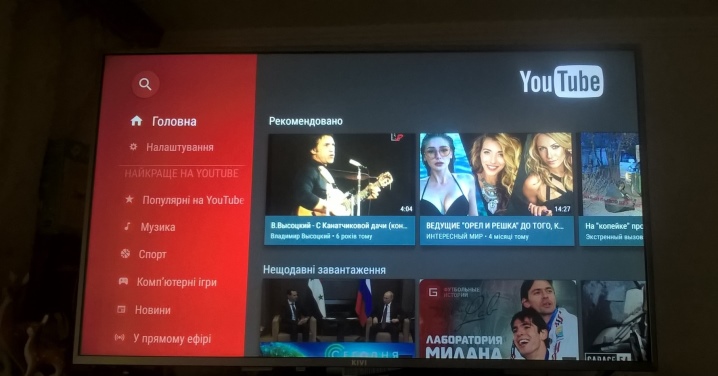
অ্যাপটি কাজ করছে না কেন?
একটি সমস্যা সমাধানের আগে, এর কারণগুলি বোঝা প্রয়োজন। ইউটিউবের ক্ষেত্রে বেশ কিছু হতে পারে।
- পরিষেবাতে কিছু ত্রুটি বা পরিবর্তন হতে পারে, যার কারণে কিছু টিভিতে প্রোগ্রামটি সঠিকভাবে কাজ করতে পারে না।
- পুরানো মডেল সময়ের সাথে সাথে, তারা আর অনেক জনপ্রিয় পরিষেবা দ্বারা সমর্থিত নয়, এবং YouTube এর ব্যতিক্রম নয়৷ 2017 সাল থেকে, অ্যাপটি 2012 সালের আগে প্রকাশিত টিভিতে আর ব্যবহার করা যাবে না।
- ডিভাইস সফ্টওয়্যার সমস্যা অ্যাপ্লিকেশনটি সঠিকভাবে চালানোর অনুমতি দেবেন না। এটি একটি বিরল কিন্তু ঠিক করা মোটামুটি সহজ সমস্যা।
- কারণে ইউটিউবের নীতির সাথে কিছু কোম্পানির মতবিরোধ, কিছু ব্র্যান্ডের অফিসিয়াল স্টোরগুলিতে, অ্যাপ্লিকেশনটি সম্পূর্ণরূপে অদৃশ্য হয়ে যেতে পারে।
- প্রযুক্তিগত ব্যর্থতা সার্ভারে এবং প্রোগ্রামের অন্যান্য সমস্যার জন্য ব্যবহারকারীর কোনো হস্তক্ষেপের প্রয়োজন নেই। সাধারণত, এই ধরনের ঘটনাগুলি মোটামুটি দ্রুত সমাধান করা হয়, তবে পরিষেবাটিতে ব্যবহারকারীর অ্যাক্সেস সাময়িকভাবে সীমাবদ্ধ করতে পারে।

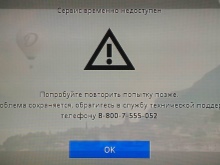
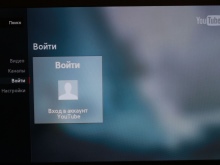
যদি প্রোগ্রামটি হঠাৎ কাজ করা বন্ধ করে দেয়, তবে আতঙ্কিত হওয়া খুব তাড়াতাড়ি। প্রথমে ত্রুটির আনুমানিক কারণ নির্ধারণ করুন।
উদাহরণস্বরূপ, ইউটিউব আপনার টিভি মডেলকে সমর্থন করা বন্ধ করে দিয়েছে তা পপ-আপ উইন্ডো দ্বারা স্বীকৃত হতে পারে যা আপনি পরিষেবাতে প্রবেশ করার চেষ্টা করার সময় উপস্থিত হয়। আপনি যদি সার্ভারের সাথে সংযুক্ত না থাকেন এবং কোনো ভিডিও অন্তর্ভুক্ত না থাকে, তাহলে অবশ্যই সমস্যাটি সম্পূর্ণ ভিন্ন।
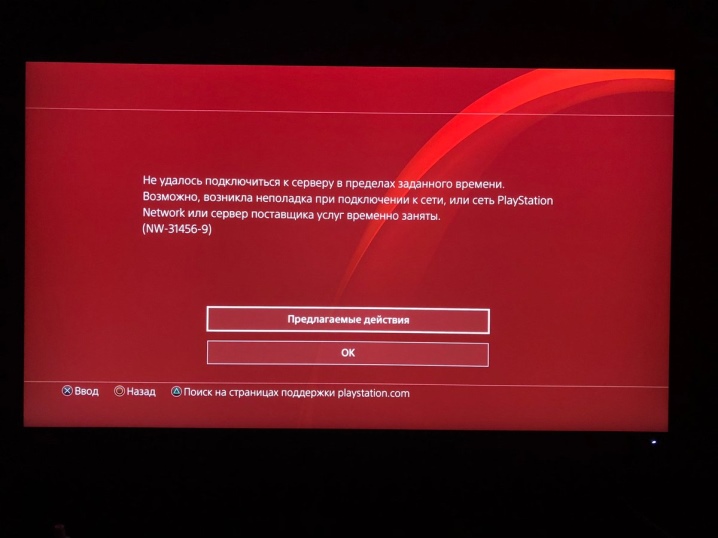
কিভাবে বসাব?
একটি DEXP টিভিতে YouTube ইনস্টল এবং সেট আপ করা একটি সহজ এবং সরল ব্যাপার৷ তোমার যা দরকার তা হল সরাসরি আপনার টিভি এবং ইন্টারনেট সংযোগ। আপনি যদি একটি প্রি-ইনস্টল করা প্রোগ্রাম সহ একটি একেবারে নতুন টিভি কিনে থাকেন, বা আপনি যদি এটিকে আপনার পুরানো স্মার্ট টিভিতে সেট আপ করতে চান তবে অ্যালগরিদমটি প্রায় একই।
প্রথমে আপনাকে প্রোগ্রামটির পুরানো সংস্করণ আনইনস্টল করতে হবে। আপনি প্লে মার্কেটের প্রধান মেনুতে প্রবেশ করে এবং সেখান থেকে - "আমার অ্যাপ্লিকেশন" বিভাগে প্রবেশ করে এটি করতে পারেন। আপনার ডিভাইসে ইনস্টল করা অ্যাপ্লিকেশনগুলির একটি সম্পূর্ণ তালিকা পর্দায় প্রদর্শিত হবে৷ তাদের মধ্যে YouTube আইকন খুঁজুন এবং এটি ক্লিক করুন. আবেদন পাতা খুলবে। "মুছুন" বোতামে ক্লিক করুন এবং অ্যাপ্লিকেশনটি অপসারণের বিষয়টি নিশ্চিত করুন।
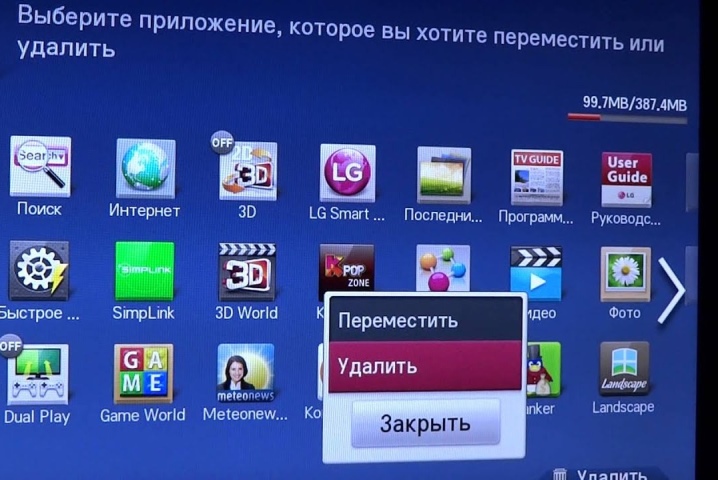
এখন আপনি সর্বশেষ সংস্করণ ডাউনলোড করতে পারেন. ডিলিট বোতামের জায়গায় একটি সবুজ ডাউনলোড বোতাম আসবে।
আপনি এটিতে ক্লিক করার পরে, অ্যাপ্লিকেশনটির ইনস্টলেশন শুরু হবে। এটি শেষ হওয়ার পরে, বোতামটির নাম "খুলুন" এ পরিবর্তিত হবে। আপনি অ্যাপ্লিকেশন চালাতে পারেন. সাধারণত উপরের ধাপগুলি আপনাকে ব্যাক আপ এবং রান করার জন্য যথেষ্ট। অ্যাপ্লিকেশনটি চালু করার পরে প্রোগ্রামটি স্বয়ংক্রিয়ভাবে আরও সুনির্দিষ্ট সেটিংস সম্পাদন করবে। যদি তা না হয়, এবং আপনি এখনও হোস্টিং অ্যাক্সেস করতে পারবেন না, তাহলে সমস্যাটির গভীর সমাধান অনুসন্ধান করা মূল্যবান।
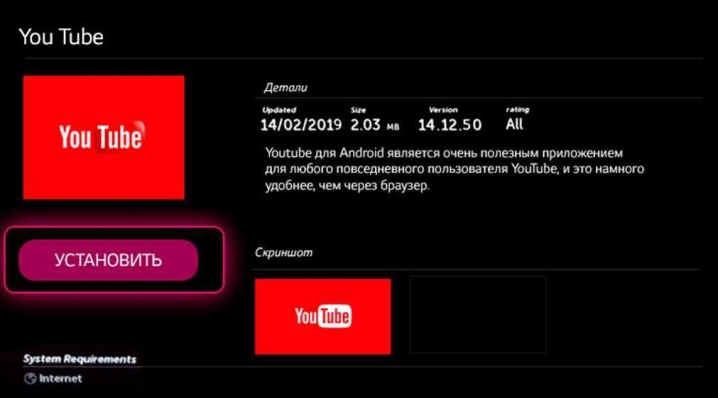
আপডেট সাহায্য না হলে কি করবেন?
মনে হচ্ছে এই প্রশ্নের একটি সহজ এবং স্পষ্ট উত্তর দেওয়া যেতে পারে - পুনর্মিলন, কিন্তু আপনি যা শুনতে চান তা একেবারেই নয়। উপরন্তু, সমস্যা মোকাবেলা করার জন্য বিভিন্ন বিকল্প আছে।
অ্যাপ্লিকেশন ক্যাশে সাফ করা হচ্ছে
কখনও কখনও এই পদ্ধতিটি আক্ষরিকভাবে অ্যাপ্লিকেশনটিকে একটি নতুন জীবন দিতে সহায়তা করে। "হোম" মেনুর মাধ্যমে টিভি মেনুতে যান এবং "অ্যাপ্লিকেশন" বিভাগটি নির্বাচন করুন (এটি ভিন্নভাবে বলা যেতে পারে)। যে তালিকাটি খোলে, সেখানে YouTube খুঁজুন এবং এটিতে ক্লিক করুন। অ্যাপ্লিকেশন আইকনের নীচে একটি বোতাম থাকবে "ক্লিয়ার ডেটা (ক্যাশে)"। এটিতে ক্লিক করুন এবং ওকে ক্লিক করে মুছে ফেলতে সম্মত হন। পদ্ধতিটি শুধুমাত্র অ্যান্ড্রয়েড সিস্টেম চালিত টিভিগুলির জন্যই নয়, অন্যান্য অপারেটিং সিস্টেমগুলিতেও প্রাসঙ্গিক, যেখানে এটি সামান্য ভিন্ন হতে পারে।
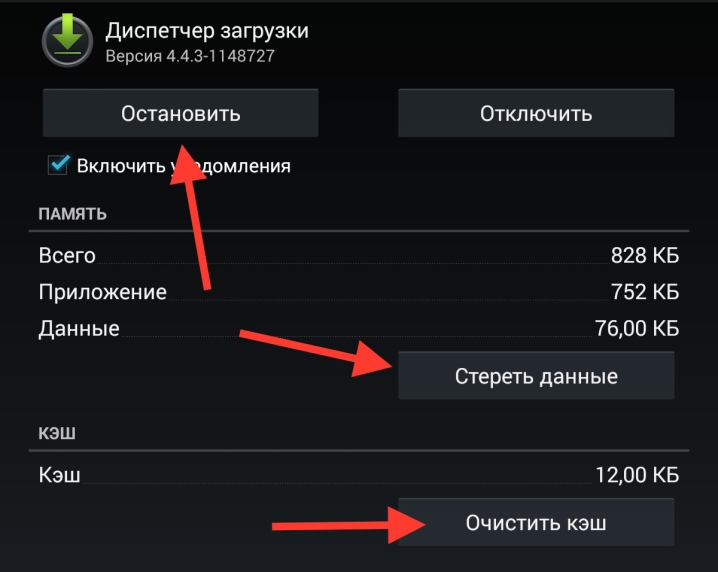
পুরানো মডেলের মালিকদের জন্য
2017 সালে, পরিষেবাটি 2012 সালের আগে প্রকাশিত টিভিগুলিকে সমর্থন করা বন্ধ করে দেওয়া সত্ত্বেও, তাদের মালিকদের জন্য একটি সমাধান রয়েছে। এবং যদিও অফিসিয়াল অ্যাপ্লিকেশনটির ব্যবহার আর সম্ভব নয়, তবুও একটি উপায় রয়েছে। সবচেয়ে সহজ এবং দ্রুততম উপায় হল একটি স্মার্টফোন বা অন্য কোনো গ্যাজেটকে টিভিতে সংযুক্ত করা, যেখান থেকে ভিডিওটি সম্প্রচার করা হবে। এছাড়াও, আপনি একটি নতুন অ্যান্ড্রয়েড সেট-টপ বক্সে স্প্লার্জ করতে পারেন বা ব্রাউজারের মাধ্যমে ভিডিও দেখতে পারেন। যাইহোক, এই সব ব্যয়বহুল বা অসুবিধাজনক, কিন্তু একটি সার্বজনীন উপায় আছে যা আপনাকে এই ধরনের কঠিন পরিস্থিতিতে রক্ষা করবে।
- আপনার কম্পিউটার বা ল্যাপটপে YouTube উইজেট ডাউনলোড করুন।
- একটি ফাঁকা ফ্ল্যাশ ড্রাইভ নিন এবং এটিতে একটি YouTube ফোল্ডার তৈরি করুন।
- এই ফোল্ডারে আপনার ডাউনলোড করা সংরক্ষণাগারের সমস্ত সামগ্রী আনপ্যাক করুন৷
- এখন টিভিতে ফ্ল্যাশ ড্রাইভ ঢোকান এবং স্মার্ট হাব অ্যাপ চালু করুন।
- আপনি ব্যবহার করতে পারেন এমন অ্যাপের তালিকায় YouTube প্রদর্শিত হবে। এটি শুধুমাত্র একটি সাধারণ ক্লিকের মাধ্যমে এটি চালু করার জন্য অবশেষ।

একটি স্মার্ট টিভিতে অ্যাপ্লিকেশনগুলির কার্যকারিতার সাথে সমস্যার সমাধান করা প্রথম নজরে মনে হতে পারে তার চেয়ে অনেক সহজ। যা লাগে তা হল একটু যৌক্তিক চিন্তাভাবনা। দুর্ভাগ্যবশত, সমস্ত কারণ তাদের নিজের উপর নির্মূল করা যাবে না। যদি পরিষেবা থেকেই সমস্যাটি দেখা দেয় তবে আপনাকে এখনও এটি পুনরুদ্ধারের জন্য অপেক্ষা করতে হবে।
কি করবেন, টিভিতে ইউটিউব আপডেট নেই, নিচে দেখুন।













আমি লাইব্রেরি ডাউনলোড করতে পারছি না, লিখেছেন যে প্যাকেজ পার্স করার সময় একটি ত্রুটি ঘটেছে।
সিনট্যাক্স ত্রুটির একটি কারণ হল আপনার অ্যান্টিভাইরাস প্রোগ্রাম প্রক্রিয়াটি ব্লক করতে পারে, আপনার অ্যান্টিভাইরাস সাময়িকভাবে নিষ্ক্রিয় করুন।
মন্তব্য সফলভাবে পাঠানো হয়েছে.